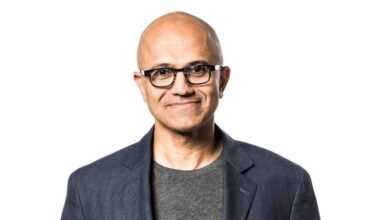Hangi Mac’im Var? İşte Nasıl Öğrenilir
Ne tür bir Mac veya MacBook’unuz olduğunu öğrenmeniz için birçok neden var. Belki de kullanılmış bir Mac satmayı planlıyorsunuz ve bunun değerini öğrenmek istiyorsunuz. Mac’inizi satıyorsanız, alıcıya ne elde ettiğini doğru bir şekilde bildirebilmek de isteyeceksiniz.
Belki de ikinci el bir Mac satın alan sizsiniz ve günlük işlerinizle başa çıkma gücüne sahip olmayacak antika bir model satın almak üzere olup olmadığınızı kontrol etmek istiyorsunuz.
Alternatif olarak, işletim sistemini güncellemeniz gerekip gerekmediğini merak ediyor ve macOS’in en son sürümünün bilgisayarınızı bozmadığından emin olmak istiyor olabilirsiniz. MacOS’un bir sonraki sürümü sonbaharda Mac’lere geldiğinde, Mac’inizin onu çalıştırıp çalıştıramayacağını merak ediyor olabilirsiniz – hangi Mac’e sahip olduğunuzu bilmiyorsanız, o zaman daha akıllı olmayacaksınız. Okuyun: Mac’im hangi macOS sürümünü çalıştırabilir? öneri için.
Bu makalede, hangi Mac modeline sahip olduğunuzu ve kaç yaşında olduğunu belirlemenize yardımcı olabilecek model tanımlayıcıyı, seri numarasını ve diğer bilgileri bulmanıza yardımcı olacağız.
Farklı Mac türleri
Yazıda neler var ?
Dedektif şapkalarımızı takmadan önce, Mac Apple’ın sattığı veya sattığı farklı Mac türlerini gözden geçirmekte fayda var. Apple şu anda altı tür Mac üretiyor. Yıllar içinde şirket, 27 inç iMac, iMac Pro ve MacBook gibi artık üretilmeyen Mac’leri sattı.
Şu anda iki çeşit Mac dizüstü bilgisayar vardır:
- MacBook Air (13 inç)
- MacBook Pro (13 inç, 14 inç ve 16 inç)
Ve dört çeşit Mac masaüstü vardır:
- mini mini
- iMac (24 inç)
- iMac Pro
- Mac Pro

Elma
Apple’ın sattığı Mac modelleri arasında bir dizi önemli fark vardır. Bazı Mac’ler, Mac Studio ve Mac Pro gibi yalnızca ileri düzey kullanıcıları hedef alırken, diğer Mac kategorileri, sunulan işlemci ve grafik gücü açısından büyük farklılıklar sayesinde hem profesyonellerin hem de ev kullanıcılarının ihtiyaçlarını karşılayabilir. Örneğin, 13 inç MacBook Pro ve 16 inç MacBook Pro arasındaki fark çok büyük. Apple’ın farklı Mac’ler hakkında daha fazla bilgi edinmek için buradaki Mac Satın Alma Kılavuzumuzu okuyun.
Hangi Mac’e sahip olduğunuzu nasıl anlarsınız: Kolay yöntem
Tam olarak hangi Mac veya MacBook’a sahip olduğunuzu belirlemenin kolay bir yolu var:
- Mac’inizin sol üst köşesindeki Apple simgesini tıklayın.
- Bu bir açılır menü getirecektir. En üstteki seçeneği seçin: Bu Mac Hakkında.
- Ortaya çıkan pencere, ne tür bir Mac olduğunu, örneğin iMac (27 inç, 2013 Sonu) veya Mac mini’nin altındaki durumda (M1 2020) ayrıntılarını verir.
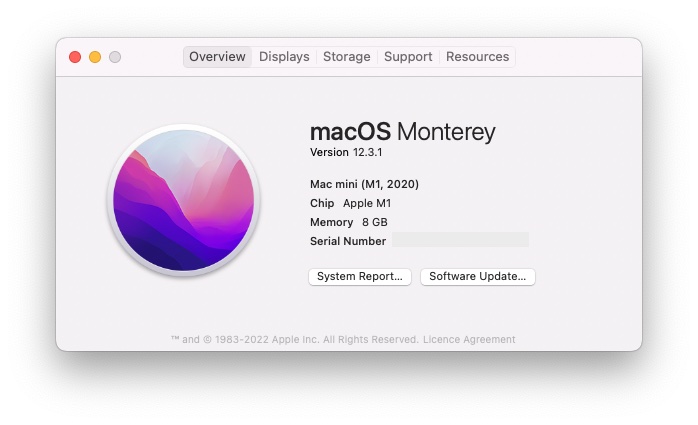
dökümhane
Söz konusu Mac’e erişiminiz yoksa veya Mac açılmadığı için menüye erişemiyorsanız, bu bilgilere erişemezsiniz. Ancak yine de aşağıdaki adımları izlerseniz hangi Mac modeli olduğunu belirleyebilmeniz gerekir.
Mac’in seri numarası nasıl bulunur
Her Mac’in onu benzersiz şekilde tanımlayan bir seri numarası vardır, bu nedenle seri numarasını bulabilirseniz Mac’i de tanımlayabilirsiniz. Mac’inizin seri numarasını bulmanız gerekmesinin birkaç nedeni olabilir. Seri numaranız garanti hizmeti almanıza yardımcı olur, teknik bir sorunda yardımcı olabilir, Mac bilinen bir hata nedeniyle geri çağrıldığında sizi uyaracaktır ve Mac’inizin çalınması gibi talihsiz durumlarda kurtarmanıza yardımcı olabilir O.
Seri numarası Bu Mac Hakkında’nın ana ekranında gösterilir (yukarıda görüldüğü gibi, burada gerçek seri numarasını grileştirmemize rağmen). Ayrıca Sistem Raporu’ndaki Donanıma Genel Bakış’ta da bulunabilir (Sistem Bilgileri/Eski macOS sürümleriyle ilgili Daha Fazla Bilgi). Apple Menüsü > Bu Mac Hakkında’yı tıklamanız yeterlidir.
Mac’i Apple Kimliğinizle kaydettirdiğinizi varsayarsak, Apple Kimliği sitesini ziyaret ederseniz de bulabilirsiniz. Burada ayrıca Cihazlar bölümünde hesabınıza kayıtlı cihazların seri numarasını da bulabilirsiniz.
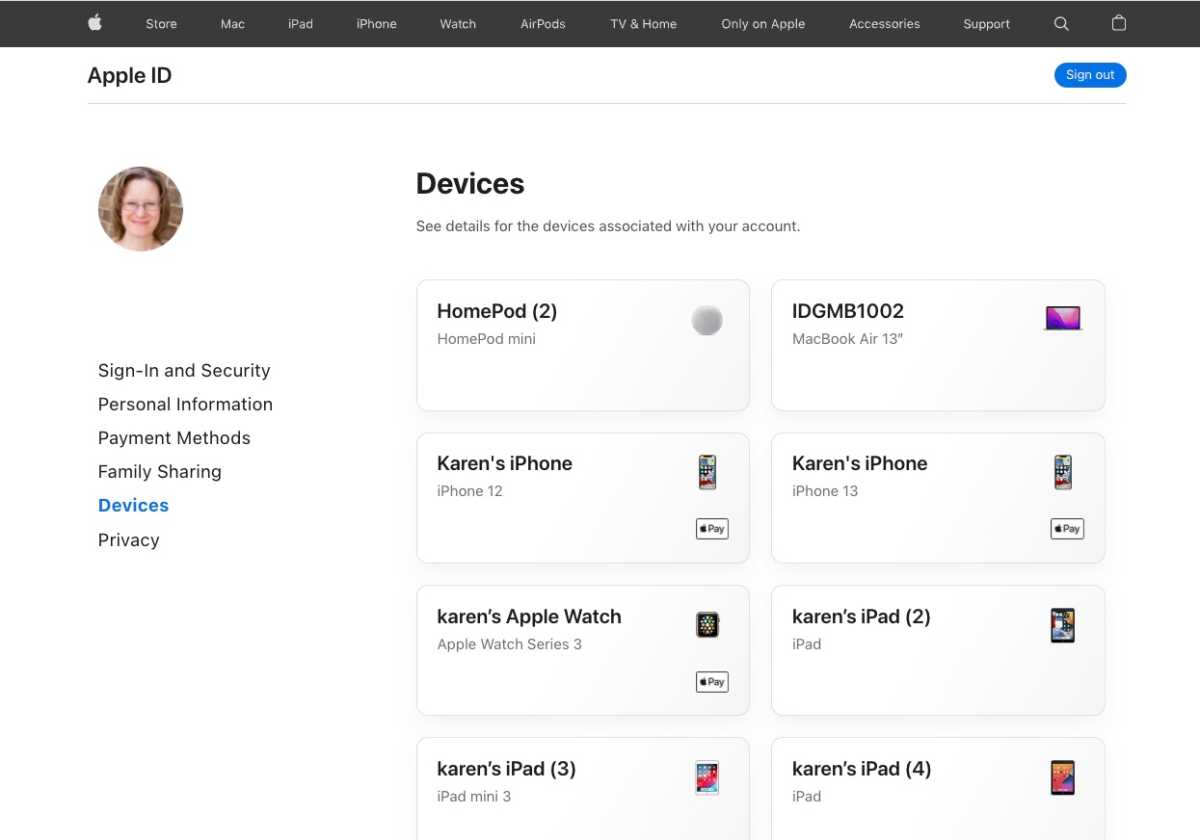
dökümhane
Seri numarasını Mac’in kendisinde de bulacaksınız. Genellikle alt tarafta bulunur, ancak seri numaranızın yeri Mac modeline bağlıdır.
Seri numarasını ve diğer bilgileri muhtemelen bulabileceğiniz konumlara sahip Mac’lerin listesi:
- iMac: Bilgisayarın tabanında bulunur. iMac’inizi kapattığınızdan, kabloların bağlantısını kestiğinizden ve ardından sayıları ortaya çıkarmak için tercihen yumuşak bir yüzeyde ters çevirdiğinizden emin olun. Görsel bir temsil görmek isterseniz – Apple’ın web sitesini ziyaret edin.
- MacBook Air: Dizüstü bilgisayarın arka yüzeyinde bulunur. Numaraların yeri 2012, 2010-2011 ve Orijinal 2009 sonrası modeller arasında farklılık gösterecektir; ancak tüm MacBook Air’lerde sayılar dizüstü bilgisayarın arka yüzeyinde olacaktır. Görsel bir temsil görmek isterseniz – Apple’ın web sitesini ziyaret edin.
- MacBook Pro: Dizüstü bilgisayarın arka yüzeyinde bulunur. 2008 öncesi tarihli gerçekten eski MacBook Pro’lar için sayıların yeri dizüstü bilgisayarda bulunacaktır. Görsel bir temsil görmek isterseniz – Apple’ın web sitesini ziyaret edin.
- Mac Pro 2013 öncesi (Kule bilgisayar): Bilgisayarın arka panelinde, video kartı çıkışının yanında bulunur. Görsel bir temsil görmek isterseniz – Apple’ın web sitesini ziyaret edin.
- Mac Pro 2013 (Silindir bilgisayar): Bilgisayarın alt yüzeyinde bulunur. Mac Pro’yu çevirmeden önce kapattığınızdan emin olun. Görsel bir temsil görmek isterseniz – Apple’ın web sitesini ziyaret edin.
- Mac Pro 2019: Seri numarasını Mac’in alt tarafında, düzenleyici işaretlerin yanında yazılı olarak bulacaksınız – Apple’ın web sitesini ziyaret edin.
- Mac mini: Bilgisayarın alt yüzeyinde bulunur. Görsel bir temsil görmek isterseniz – Apple’ın web sitesini ziyaret edin.
Mac’inizin modelini ve seri numarasını bulmanın başka bir yolu, orijinal ambalajı veya orijinal makbuzu/faturayı kontrol etmektir – yani, hala elinizde varsa!
Seri numarasını bulduktan sonra, insan tarafından okunabilir model adını da bulmak için Apple’ın sitesindeki AppleCare kapsamı arama sayfasına girebilirsiniz.
Mac model tanımlayıcınızı nasıl bulabilirsiniz?
Model adını bulmak yeterince basit olsa da Apple Menüsü > Bu Mac Hakkında’ya tıklayarak, bazen tam olarak Mac modelinizi belirlemek için ürün adından ve yılından biraz daha fazla bilgiye ihtiyaç duyarsınız. Apple ayrıca size Mac hakkında daha fazla bilgi verebilecek model tanımlayıcısını da listeler.
Mac’inizin model numarasını bulmak için şu talimatları izleyin:
- Mac’inizin sol üst köşesindeki Apple simgesini tıklayın.
- Bu bir açılır menü getirecektir. En üstteki seçeneği seçin: Bu Mac Hakkında.
- Sistem Raporu’na tıklayın (veya daha eski işletim sistemlerini çalıştıran Mac’lerde, Daha Fazla Bilgi’ye tıklayın).
- Donanıma Genel Bakış’ta Model Tanımlayıcı’yı göreceksiniz.
Model tanımlayıcısının birden fazla Mac tarafından paylaşılabileceğini unutmayın, bu nedenle söz konusu Mac’i güvenle tanımlamak için daha fazla bilgiye ihtiyacınız olacaktır.
Mac model numaranızı nasıl bulabilirsiniz?
Apple ayrıca Mac’lerine bir model numarası atar. Bu sayı, CPU ve diğer faktörlere dayalı olarak tek bir Mac sürümü için kullanılabilir veya bir düzine veya daha fazla farklı model serisi sürümünü kapsayabilir. EveryMac bu konu hakkında fikir veriyor—ki bu da burada Apple’ın seçimlerini bilmek imkansız. Model numaraları (bazen “aile numaraları” olarak da adlandırılır) A2179’a benzer. Mac’inizde yazdırılırlar.
Pazarlama parça numarası nasıl bulunur
Apple ayrıca aygıtlarına, belirli bir donanım yapılandırmasını veya uzay grisi ile altın MacBook Air arasındaki fark gibi bir özellik kombinasyonunu ürettiği ülkeyi tanımlayabilen bir parça numarası atar. Bu numara bir Mac’te ve onunla birlikte gelen ambalajın üzerinde yazılıdır. MGND3LL/A’ya benziyor (altın renginde 13 inç M1 tabanlı 2020 MacBook Air).
Bu, ikinci el satın aldığınız Mac’in orijinal olarak başka bir yerden satın alınmış olabileceğini düşünüyorsanız, kontrol etmeye değer.
Mac’inizin kaç yaşında olduğunu nasıl bulabilirsiniz?
Mac’inizin kaç yaşında olduğunu öğrenmek, Apple’ın içinde kullandığı bileşenlerin ayrıntılarını ortaya çıkarmak için önemli bir adımdır.
Söz konusu Mac’in ne zaman piyasaya sürüldüğünü öğrendikten sonra (bunun satın alındığı zaman olması gerekmez), hangi nesil işlemcinin içinde olduğunu ve başka bir Mac’ten daha iyi olup olmadığını belirlemenize yardımcı olabilecek diğer bilgileri öğrenebilirsiniz.
Bir Mac’in yaşını öğrenmek için şu adımları izleyin:
- Mac’inizin sol üst köşesindeki Apple simgesini tıklayın.
- Bu bir açılır menü getirecektir. En üstteki seçeneği seçin: Bu Mac Hakkında.
- Ortaya çıkan pencere size ihtiyacınız olan bilgileri göstermelidir, örneğin iMac (27 inç, 2013 Sonu).
Bu tarih, o özel Mac neslinin piyasaya sürüldüğü tarihtir. Mac o tarihten bir süre sonra üretilmiş ve satın alınmış olabilir, yani fiziksel olarak o kadar eski olmayabilir.
Örneğin, şu anda Apple’dan yeni bir Mac mini (3.0GHz Intel destekli model) satın alabilirsiniz, ancak bu model 2018’den beri güncellenmedi.
Modelin tanıtıldığı tarihi öğrendikten sonra, burada açıkladığımız gibi işlemci ve içindeki diğer bileşenler hakkında bilgi edinebilirsiniz: Mac’inizin özelliklerini nasıl kontrol edersiniz: işlemci ve RAM bilgilerini öğrenin.
Mac’inizi görsel olarak nasıl tanımlarsınız?
Apple sık sık büyük tasarım değişiklikleri yapmaz, bu nedenle bazı Mac’leri yalnızca görünümden tanımak kolaydır ve örneğin bir Mac mini veya iMac’e baktığınızdan emin olabilirsiniz. Bununla birlikte, baktığınız 27 inç iMac’in on yıllık mı yoksa yalnızca birkaç yıllık mı olduğu, Apple tasarımı uzun süredir güncellemediği için mutlaka açık olmayacaktır.

Mac dizüstü bilgisayarları birbirinden ayırt etmek biraz daha zor olabilir. Ne tür bir Mac dizüstü bilgisayara sahip olduğunuzu kontrol etmenin basit bir yolu, Mac dizüstü bilgisayarınızın kapağını açmaktır – ekranın altındaki siyah çubukta modelin adının yazılı olduğunu göreceksiniz. 2012 ve 2016 yılları arasında bir MacBook Pro’nuz olmadığı sürece bu süre – Apple birkaç yıl boyunca adı çerçeveden kaldırdı, ancak ad sonraki modellerde geri döndü.

Ekran
Mac’inizde bir ekran varsa, ekranı çapraz olarak ölçmek, hangi model olduğunu belirlemenize yardımcı olabilir. Bununla birlikte, Apple’ın MacBook’larını adlandırırken ekran ölçümünü yuvarlama veya aşağı yuvarlama eğiliminde olduğunu unutmamalısınız.
Mac’inizin yaşına bağlı olarak aşağıdaki ekran boyutlarından herhangi birine sahip olabilirsiniz:
- 13,3 inç – 13 inç MacBook Pro veya MacBook Air
- 14,2 inç – 2021’den itibaren 14 inç MacBook Pro
- 16 inç – 2019 veya önceki modellerden 16 inç MacBook Pro
- 16,2 inç – 2021’den itibaren 16 inç MacBook Pro
- 21,5 inç – 21,5 inç iMac (üretilmiyor)
- 23,5 inç – 2021’den itibaren 24 inç iMac
- 27 inç – 27 inç iMac veya iMac Pro (üretilmiyor)
Ayırt etmenin başka bir yolu da ekran kalitesidir – 2018’den önceki eski MacBook Air’ler ve MacBook Pro’nun bazı eski modellerinde Retina ekran yoktur. Retina ekranlar, üstün bir görüntü için daha fazla piksele sahiptir.
Renk
2018 öncesi MacBook Air yalnızca gümüş rengindeyken, MacBook Air’in (daha ince olan) yeni tasarımı Altın, Uzay Grisi ve Gümüş renklerinde gelir.
MacBook Pro, 2006 yılında piyasaya sürülmesinden bu yana (PowerBook G4 serisinin yerini aldığından beri) her zaman metal bir kasaya sahipti. Başlangıçta MacBook Pro gümüş alüminyum kaplamaydı, ancak 2016’dan beri Uzay Grisi veya Gümüş renginde geldi.
24 inç iMac, mavi, yeşil, pembe, gümüş, turuncu, sarı ve mor dahil olmak üzere çeşitli renklerde gelir. Durdurulan 21,5 ve 27 inç iMac modelleri alüminyumla kaplanmıştır ve 2007’den beridir. iMac’iniz beyazsa (veya başka bir plastik tonuysa), çok daha eskidir. Öte yandan, iMac’iniz Uzay Grisiyse, o zaman bir iMac Pro’dur.
Apple 2005’te Mac mini’yi piyasaya sürdüğünde beyaz ve gümüş rengindeydi, tasarım tamamen alüminyum bir kasa aldığı 2010’a ve yine 2011’de optik sürücüyü kaybettiği zamana kadar önemli ölçüde değişmedi. 2018’de Mac mini, Space Gray kasasıyla profesyonel oldu. Daha sonra M1 Mac mini 2020’de geldiğinde alüminyum kasaya geri döndü.
Siyah ve biraz çöp tenekesine benzeyen bir Mac Pro’nuz varsa, 2013 Mac Pro’nuz var demektir. Ön tarafı peynir rendesi olan bir alüminyum kutuysa, o zaman Apple’ın 2006 ve 2012 yılları arasında piyasaya sürdüğü Intel işlemcili modellerden biridir. Veya öndeki delikler biraz daha büyükse ve biraz uzaylı yüzlere benziyorsa , o zaman en yeni Mac Pro’nuz var. Plastik bir kasası varsa, Intel öncesi bir Mac Pro’nuz var demektir.
Kaynak: https://www.macworld.com/article/671943/what-mac-do-i-have.html